






csp绘画软件手机官方版是一款功能强大且易于使用的绘画工具,里面具有丰富的画笔库,包括各种不同风格的画笔、铅笔、马克笔等,用户可以根据自己的喜好选择适合的画笔进行绘制。并且,还支持自定义画笔设置,用户可以根据自己的需求调整画笔的线条宽度、颜色饱和度等参数,以获得更加精确和个性化的绘画效果。另外,csp绘画软件还提供了多种图层管理功能,用户可以方便地创建、编辑和管理不同的图层,然后通过图层的叠加和透明度调整,用户可以实现更加复杂和丰富的绘画效果,同时保持原始图像的清晰度和可编辑性。而且,除了基本的绘画功能外,CSP绘画软件还提供了一些高级功能,如选区、蒙版、滤镜等,用户可以通过选区工具精确选择绘画区域,通过蒙版工具添加透明度效果,通过滤镜应用不同的艺术风格,从而创作出独具个性的作品。最重要的是还支持导出和分享功能,你可以将作品保存为常见的图像格式,如JPEG、PNG等,以便与他人共享或展示。同时,软件还提供了在线画廊功能,用户可以将自己的作品上传到云端,与其他用户交流和展示自己的作品。对此,有需要的朋友们欢迎你来本站下载使用哦!
一、绘制底稿
使用[铅笔]工具在画布上绘制底稿。
1.准备铅笔工具
①从[工具]面板选择[铅笔]工具,在[辅助工具]面板上选择[软碳铅笔]。

②调整[铅笔]工具的笔刷尺寸。
可以在[工具属性]面板上进行调整,或是从[笔刷尺寸]面板中选择尺寸。

③在[色环]面板上
点选颜色色域的最下方以选择黑色。

【POINT】在iPad上显示[色环]面板

使用iPad的用户,点选[色环]面板的图示后就会显示[色环]面板。
2.漫画的底稿
①将图层变更为易于辨识的名称。在[图层]面板上点两下「图层1」的图层名称,将图层的名称变更为「底稿」。

②使用[软碳铅笔]绘制4格漫画的底稿。

③简单地在底稿画上对白框和效果线。

3.修正线条
想修正已画好的线条时,使用[橡皮擦]工具。
①从[工具]面板上选择[橡皮擦]工具,并在[辅助工具]面板中选择[较硬]。

②调整[橡皮擦]工具的尺寸。
调整[工具属性]面板的[笔刷尺寸]滑杆,或是在[笔刷尺寸]面板中选择尺寸都能调整[橡皮擦]工具的笔刷尺寸。

消除较广范围时调大笔刷尺寸,欲修正细节时则调小。
【POINT】用[撤销]修正线条
在描绘的操作上也能使用[命令列]的[撤销],复原成上一个动作的状态。
想要重画已经画好的整条线时使用[撤销],若只是线的一部分或是跨越复数线条时则使用[橡皮擦]工具,两者用途不同。
使用iPad的话,以两指点击画布也可以取消操作。

4.完成底稿
完成底稿后,变更「底稿」图层的设定以便绘制线稿。

①将「底稿」图层的线条颜色变更为水色。
点选[图层属性]面板的[图层颜色]按钮后,底稿的颜色将从黑色变成水色。

【POINT】在iPad上显示[图层属性]面板
使用iPad的话,点选[图层属性]面板的图示后就会显示[图层属性]面板。

②将[图层]面板的[不透明度]调降至「30」,使底稿的颜色变淡。
降低底稿的不透明度,线稿的线条就能看得比较清楚。

接下来将以此底稿为基础来上线。
二、描线
首先在制作了一个一个分格的[分格边框资料夹]中
建立图层并进行描线。
1.图层是什么?
在CLIP STUDIO PAINT绘制漫画时,会使用到「图层」。
图层就像一个透明胶片。线条跟颜色全部都在这个透明的「图层」上描绘。

将线稿和颜色、人物和背景等分别画在不同图层上的话,之后的修正就会变得很轻松。
而且,透过设为隐藏就能将描绘在该图层的东西变成消除的状态。
在[图层]面板上,图层会以显示的排列顺序重叠。下方图层会因上方图层所描绘的东西而看不见。
建立画布后,在初始状态会准备好[纸张]和「图层1」两个图层。
在绘制漫画的过程中,则是在这些图层的上面一边进行作业一边追加图层,像是「分格边框」和「描线」、「黑底・网点」等等。
2.一格一格描线
①从[工具]面板上选择[操作]工具,并在[辅助工具]面板中选择[物件]辅助工具。

②点选想要描线的分格内侧,就能将编辑对象变更为选择的分格的[分格边框资料夹]。点选第1格分格,就会选择「1-1」资料夹。

【POINT】
无法在[分格边框资料夹]上进行描绘。

③点选[图层]面板的[新点阵图层]后,会在选择的[分格边框资料夹]中新建图层。

④接着在此图层进行描线。点两下图层名称,将名称变更为「线稿」。

⑤从[工具]面板中选择[沾水笔]工具,再在[辅助工具]面板上点选[G笔]。

⑥一格一格按着底稿来描线。

【POINT】
[分格边框资料夹]套用了用来将分格边框外侧内容设为隐藏的[图层蒙版]。
即使线条画超出分格边框外,超出的线条也不会显示出来。

⑦画好第1格分格后,使用[物件]辅助工具选择下一个分格。同样地,在建立图层后进行描线。

所有分格的描线都完成了!

3.补画背景
在角色坐着的地面上,补画了一些草木。
这一次使用了登记在[装饰]笔刷中的[草原]笔刷。
①以[物件]辅助工具选择了想要补画背景的分格。

②点选[图层]面板的[新点阵图层],建立背景用的新图层。

③将背景用图层的名称变更为「背景」。

④从[工具]面板中选择[装饰]工具。根据用途的不同,各式各样的笔刷会被归类在各个群组。

⑤这次选择了[草木]工具群组中的[草原]辅助工具。

⑥在画布上拖拽后,即可画出不规则的草丛。

【POINT】
草丛和角色的图层分开,画在不同的图层上。如此一来,即可仅删除草丛部分的线条。

⑧以相同步骤在所有的分格中加入背景。

描线就完成了!

若想更改笔刷的颜色,请点击画面下方带有颜色的圆形图示。
能以色环、色板或颜色滑杆来选取色彩。
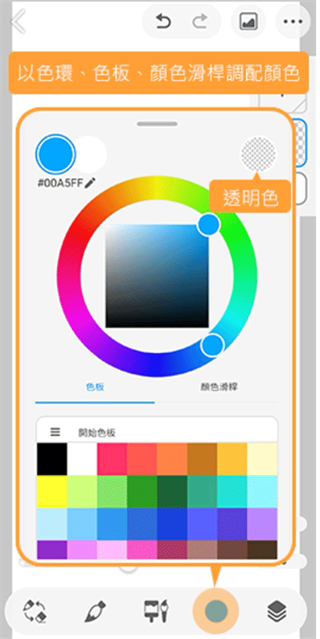
1、用色环调整颜色的方法
先在圆形(色相环)上选择色彩,再于中央的四边形(色彩空间)内,选取颜色的彩度、亮度。
选择色彩空间上方的位置,颜色会较为鲜艳、干净。
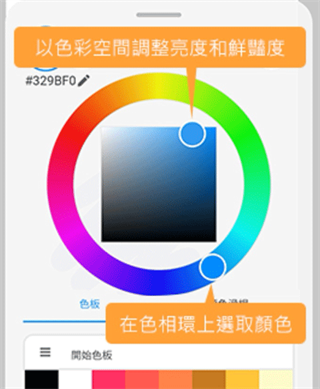
2、使用画布上的颜色
如果想选取涂抹在[画布]上的颜色,请以一根手指长按画面。
显示于吸色环的颜色就是选择的描绘色。

3、POINT
如果不希望在长按时工具被切换为吸管,请开启[环境设定],把[以一指长按来使用吸管]设定为关闭。
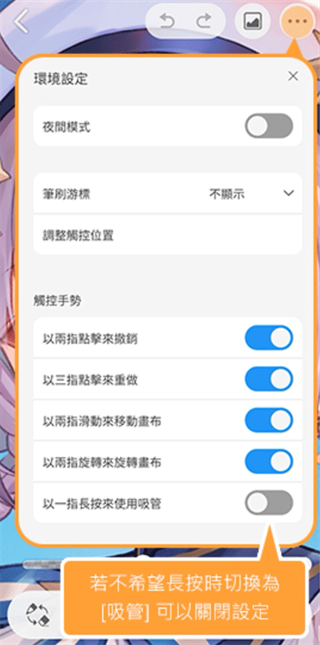
v4.1.4版本
・选择 3D 图层时,工具属性面板或子工具详细信息面板的对象列表现在可以通过拖动来切换多个项目的可见性,而无需切换某些中间项目。
・在 Android 16 中,在简单模式下输入的彩色表情符号现在可以正确显示。
・即使在故事编辑器中选择多个文本字段并将其拖放到其他页面,所有文本字段现在都可以正确移动。
・其他问题也已修复。
应用信息
热门推荐
更多版本

优动漫paint手机版(Clip Studio) 304.69 MB 辅助工具v4.1.4安卓版
查看
clip studio paint 304.69 MB 辅助工具v4.1.4
查看实时热词
评分及评论
获取网络状态 获取网络信息状态,如当前的网络连接是否有效 ------------------------------------- 获取WiFi状态 获取当前WiFi接入的状态以及WLAN热点的信息 ------------------------------------- 访问网络 访问网络连接,可能产生GPRS流量 ------------------------------------- 读写系统设置 允许读写系统设置项 ------------------------------------- 显示系统窗口 显示系统窗口 ------------------------------------- 使用振动 允许振动 ------------------------------------- 拍照权限 允许访问摄像头进行拍照 ------------------------------------- 唤醒锁定 允许程序在手机屏幕关闭后后台进程仍然运行 -------------------------------------
点击星星用来评分